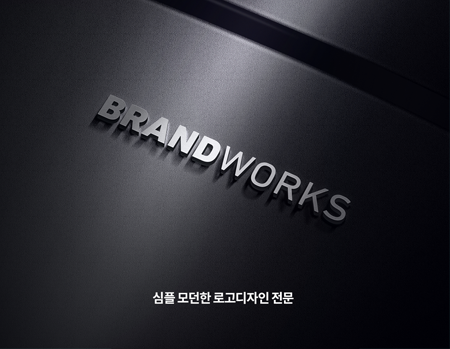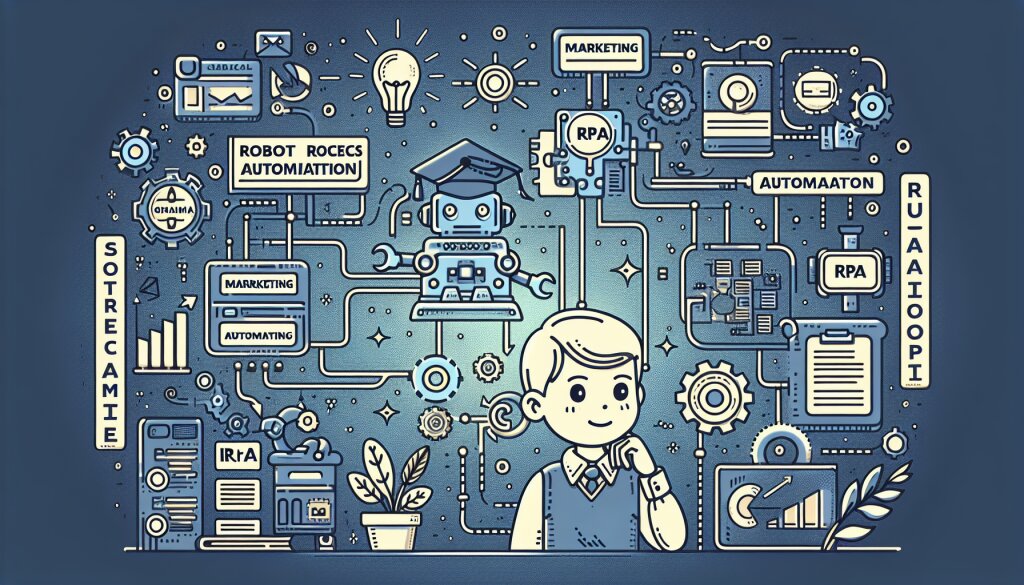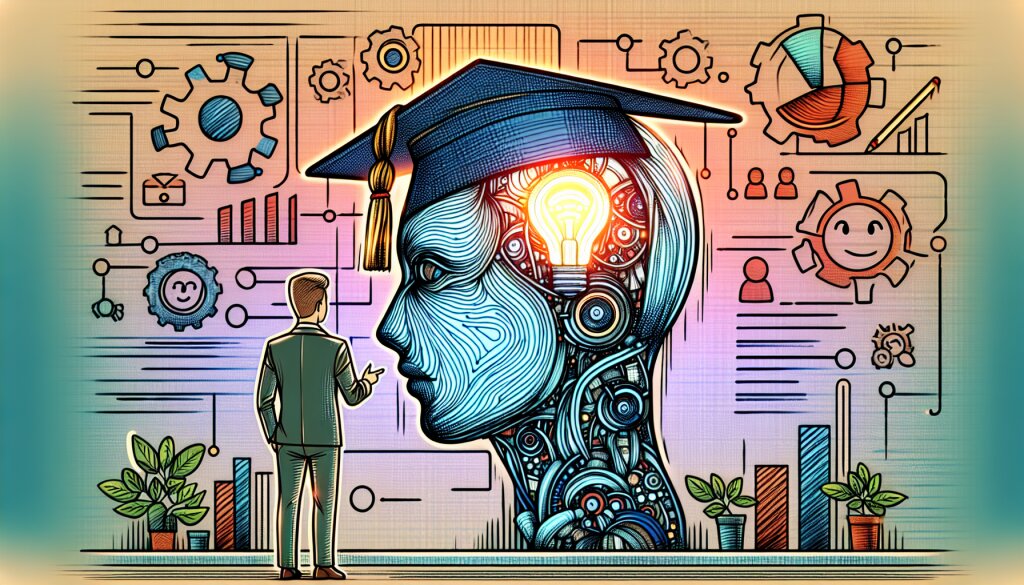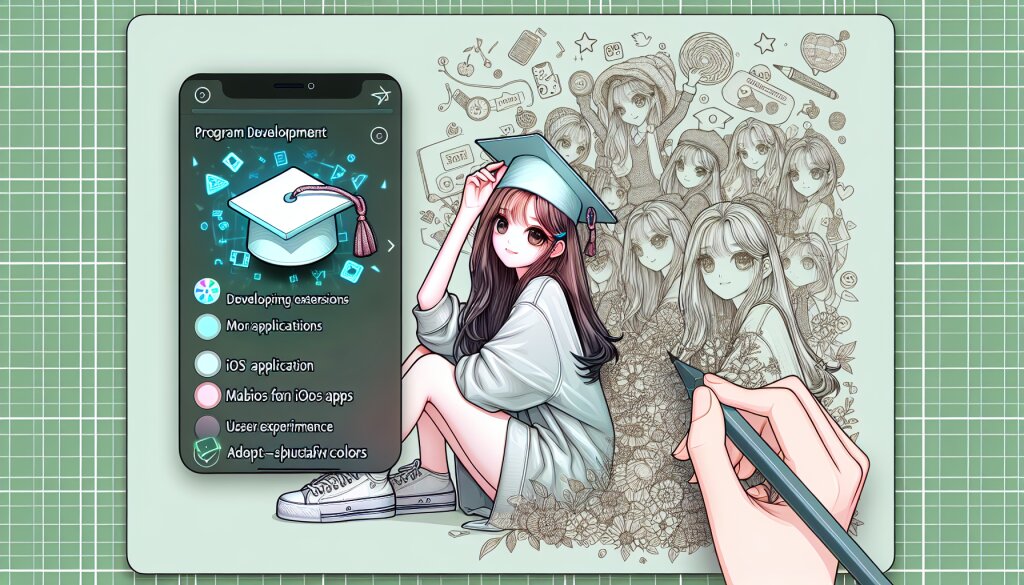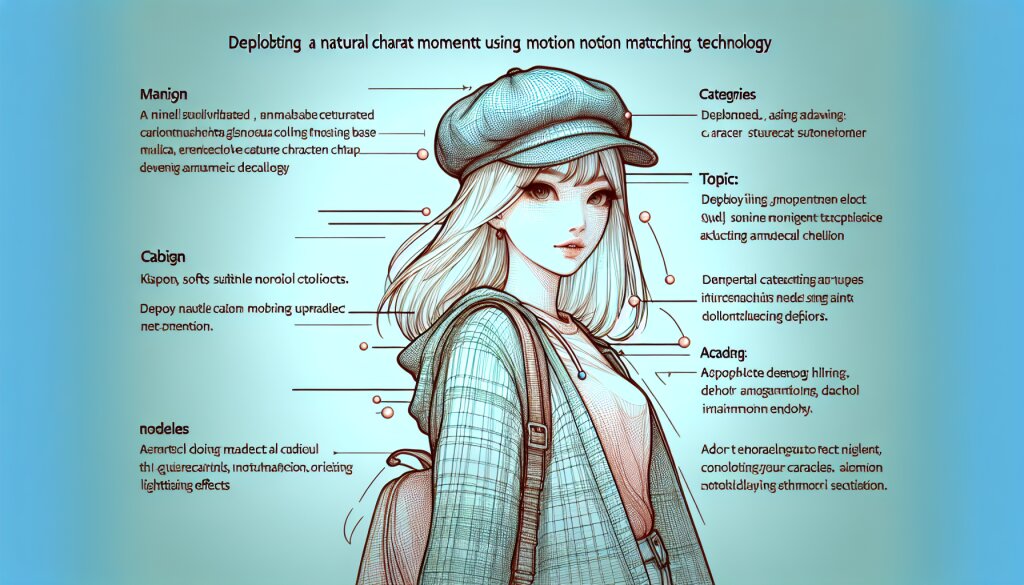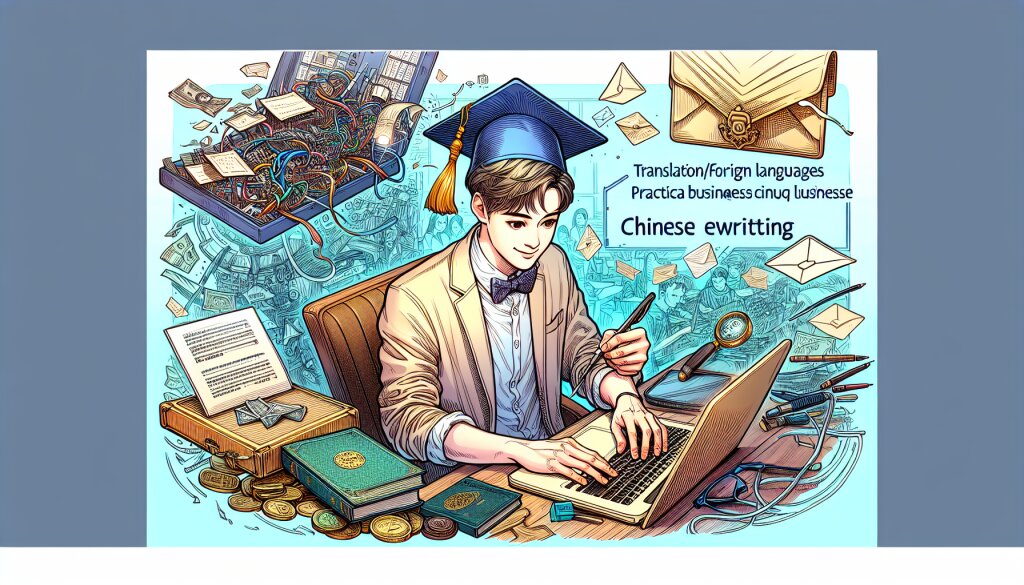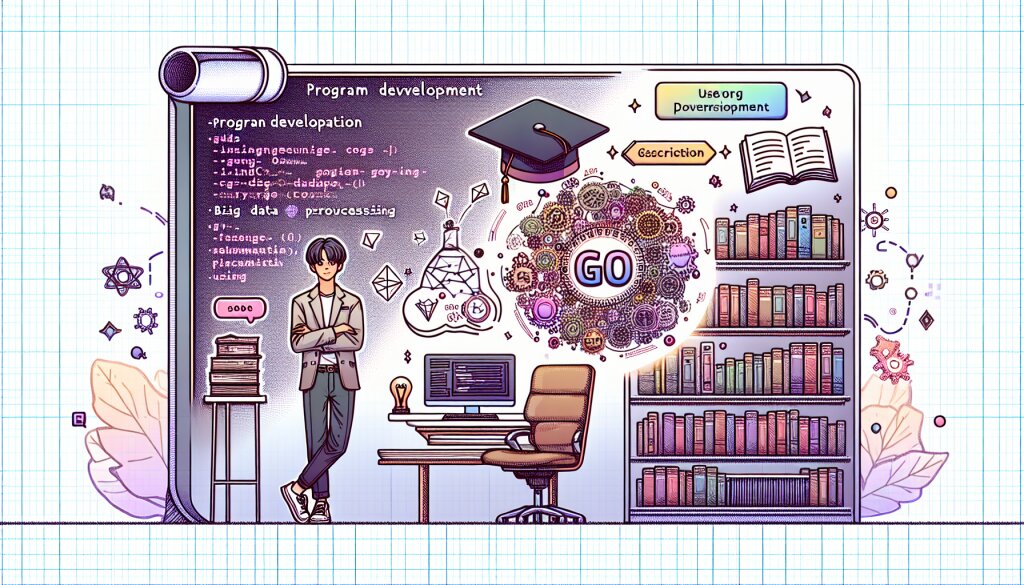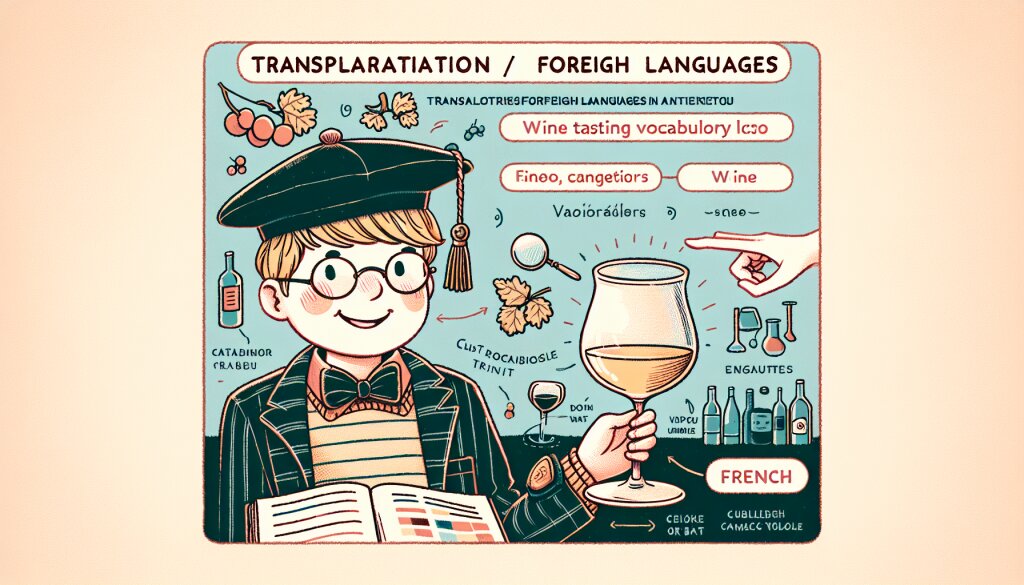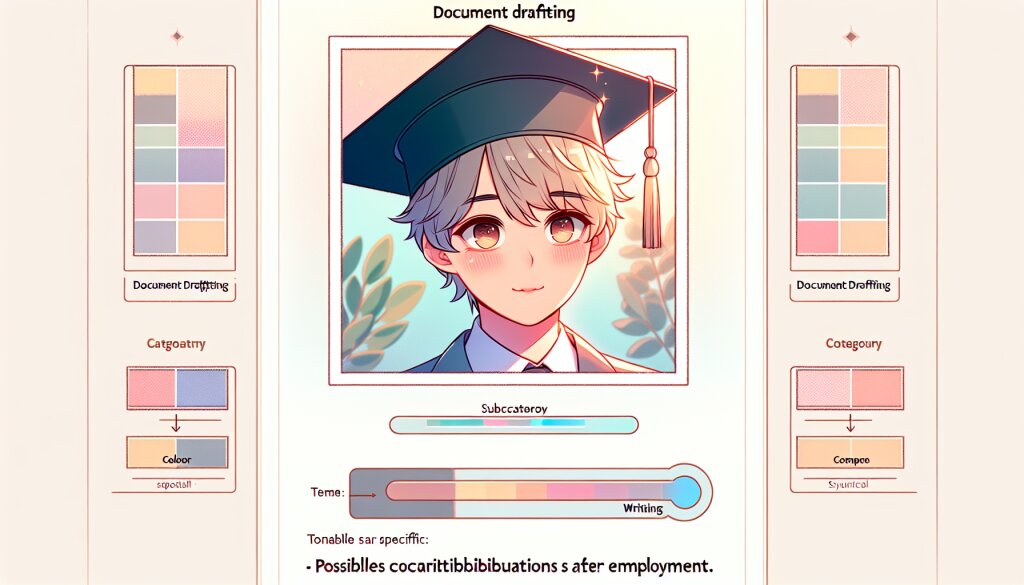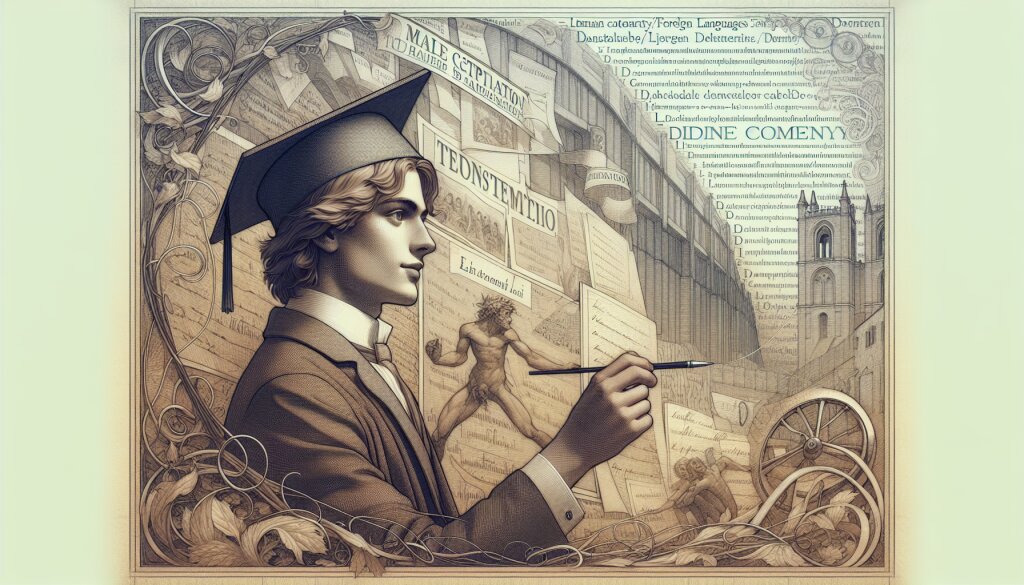로고 디자인을 위한 Adobe Photoshop 활용 팁 🎨

안녕하세요, 디자인 열정 가득한 여러분! 오늘은 로고 디자인의 세계로 여러분을 초대합니다. Adobe Photoshop을 활용해 멋진 로고를 만드는 방법에 대해 자세히 알아보겠습니다. 이 글을 통해 여러분의 창의력을 마음껏 발휘하실 수 있을 거예요. 🚀
로고 디자인은 브랜드의 정체성을 시각적으로 표현하는 중요한 요소입니다. 잘 만들어진 로고는 기업이나 제품의 이미지를 순식간에 전달할 수 있죠. 그래서 많은 기업들이 로고 디자인에 많은 투자를 하고 있습니다.
Adobe Photoshop은 이러한 로고 디자인 작업에 있어 강력한 도구입니다. 다양한 기능과 툴을 제공하여 디자이너의 상상력을 현실로 구현할 수 있게 해줍니다. 이 글에서는 Photoshop을 활용한 로고 디자인의 기초부터 고급 테크닉까지 상세히 다루겠습니다.
여러분도 알다시피, 요즘은 '재능넷'과 같은 재능 공유 플랫폼을 통해 로고 디자인 서비스를 제공하는 분들이 많아지고 있습니다. 이 글을 통해 얻은 지식으로 여러분도 그런 플랫폼에서 활약할 수 있을 거예요. 자, 그럼 본격적으로 시작해볼까요? 💪
1. Photoshop 기본 설정 및 작업 환경 구성 ⚙️
로고 디자인을 시작하기 전, 먼저 Photoshop의 작업 환경을 최적화해야 합니다. 이는 작업 효율을 높이고 더 나은 결과물을 만들어내는 데 큰 도움이 됩니다.
1.1 새 문서 만들기
로고 디자인을 위한 새 문서를 만들 때는 다음 사항들을 고려해야 합니다:
- 크기: 일반적으로 1000x1000 픽셀 정도가 적당합니다. 이 크기면 대부분의 용도로 충분히 크면서도 작업하기에 부담스럽지 않습니다.
- 해상도: 300 DPI를 권장합니다. 이는 인쇄물에도 사용할 수 있는 고품질 해상도입니다.
- 색상 모드: RGB로 설정합니다. 웹용으로는 RGB가, 인쇄용으로는 CMYK가 적합하지만, 작업 중에는 RGB로 작업하고 나중에 필요에 따라 변환하는 것이 좋습니다.
- 배경색: 투명으로 설정합니다. 이렇게 하면 나중에 로고를 다양한 배경에 적용해볼 수 있습니다.
1.2 작업 영역 설정
효율적인 작업을 위해 Photoshop의 작업 영역을 로고 디자인에 맞게 커스터마이즈하는 것이 좋습니다.
- 패널 구성: 레이어, 색상, 문자 패널을 주로 사용하게 될 테니 이들을 쉽게 접근할 수 있는 위치에 배치하세요.
- 툴바 정리: 자주 사용하는 도구들을 툴바에 추가하고, 사용하지 않는 도구는 제거합니다.
- 작업 영역 저장: 설정한 작업 영역을 '로고 디자인'이라는 이름으로 저장해두면 나중에 언제든 이 설정으로 돌아올 수 있습니다.
1.3 그리드 및 가이드 설정
정교한 로고 디자인을 위해 그리드와 가이드를 활용하는 것이 좋습니다.
- 그리드 설정: View > New Guide Layout을 선택하고, 로고의 복잡도에 따라 적절한 수의 열과 행을 설정합니다.
- 스마트 가이드: View > Show > Smart Guides를 활성화하면 요소들을 정렬하는 데 도움이 됩니다.
- 눈금자: View > Rulers를 활성화하고, 필요한 위치에 가이드를 드래그하여 배치합니다.
이렇게 기본적인 작업 환경을 설정하고 나면, 본격적인 로고 디자인 작업을 시작할 준비가 된 것입니다. 다음 섹션에서는 실제 로고 디자인 과정에 대해 알아보겠습니다.
2. 로고 디자인의 기초 🎭
로고 디자인은 단순히 예쁜 그림을 그리는 것이 아닙니다. 브랜드의 정체성과 가치를 시각적으로 표현하는 중요한 작업이죠. 따라서 실제 디자인 작업에 들어가기 전에 몇 가지 기본적인 원칙들을 이해하는 것이 중요합니다.
2.1 로고 디자인의 5가지 원칙
효과적인 로고 디자인을 위해 다음 5가지 원칙을 항상 염두에 두세요:
- 단순성(Simplicity): 복잡한 디자인은 기억하기 어렵습니다. 단순하면서도 강렬한 디자인이 효과적입니다.
- 기억성(Memorability): 한 번 보고 잊혀지지 않는 로고가 좋은 로고입니다.
- 시대를 초월하는 디자인(Timelessness): 트렌드를 따르되, 시간이 지나도 촌스럽지 않은 디자인을 목표로 하세요.
- 다재다능함(Versatility): 다양한 크기와 매체에서 잘 보이는 로고여야 합니다.
- 적절성(Appropriateness): 타겟 고객과 브랜드 이미지에 맞는 디자인이어야 합니다.
2.2 색상 선택의 중요성
색상은 로고 디자인에서 매우 중요한 요소입니다. 색상은 감정을 불러일으키고 브랜드 이미지를 형성하는 데 큰 역할을 합니다.
- 브랜드 아이덴티티: 선택한 색상이 브랜드의 성격과 가치를 잘 반영하는지 확인하세요.
- 색상 심리: 각 색상이 주는 심리적 효과를 이해하고 활용하세요. 예를 들어, 파란색은 신뢰와 안정감을, 빨간색은 열정과 에너지를 상징합니다.
- 대비: 색상 간의 대비를 고려하여 가독성을 높이세요.
- 일관성: 선택한 색상을 브랜드의 다른 시각적 요소들과 일관되게 사용하세요.
2.3 타이포그래피의 역할
많은 로고에는 텍스트 요소가 포함됩니다. 따라서 적절한 폰트 선택과 타이포그래피 디자인은 매우 중요합니다.
- 폰트 선택: 브랜드의 성격에 맞는 폰트를 선택하세요. 세리프체는 전통과 신뢰를, 산세리프체는 현대적이고 깔끔한 이미지를 줍니다.
- 가독성: 작은 크기에서도 잘 읽힐 수 있는 폰트를 선택하세요.
- 커스터마이징: 기존 폰트를 수정하거나 완전히 새로운 글자 형태를 만들어 독특한 로고를 만들 수 있습니다.
- 균형: 텍스트와 그래픽 요소 간의 균형을 잘 맞추세요.
이러한 기본 원칙들을 이해하고 나면, Photoshop에서 실제로 로고를 디자인하는 과정을 더 쉽게 접근할 수 있습니다. 다음 섹션에서는 Photoshop의 구체적인 도구들과 기능들을 활용해 로고를 만드는 방법에 대해 알아보겠습니다.
3. Photoshop의 핵심 도구와 기능 🛠️
Adobe Photoshop은 강력한 이미지 편집 도구입니다. 로고 디자인에 있어서도 Photoshop의 다양한 기능들이 큰 도움이 됩니다. 이 섹션에서는 로고 디자인에 특히 유용한 Photoshop의 핵심 도구와 기능들을 살펴보겠습니다.
3.1 선택 도구
정확한 선택은 로고 디자인의 기본입니다. Photoshop은 다양한 선택 도구를 제공합니다:
- 직사각형 선택 도구(Rectangular Marquee Tool): 사각형 모양의 영역을 선택할 때 사용합니다.
- 타원형 선택 도구(Elliptical Marquee Tool): 원형이나 타원형 영역을 선택할 때 유용합니다.
- 올가미 도구(Lasso Tool): 자유형 선택에 사용됩니다.
- 다각형 올가미 도구(Polygonal Lasso Tool): 직선으로 이루어진 다각형 영역을 선택할 때 사용합니다.
- 자석 올가미 도구(Magnetic Lasso Tool): 이미지의 가장자리를 자동으로 감지하여 선택합니다.
- 빠른 선택 도구(Quick Selection Tool): 비슷한 색상과 질감을 가진 영역을 빠르게 선택합니다.
- 마법 지팡이 도구(Magic Wand Tool): 비슷한 색상의 영역을 한 번에 선택합니다.
3.2 그리기 도구
로고의 기본 형태를 만들 때 사용하는 그리기 도구들입니다:
- 브러시 도구(Brush Tool): 자유롭게 그리거나 채색할 때 사용합니다.
- 연필 도구(Pencil Tool): 선명한 가장자리를 가진 선을 그릴 때 사용합니다.
- 펜 도구(Pen Tool): 정교한 패스를 만들 때 사용하며, 로고 디자인에서 매우 중요합니다.
- 모양 도구(Shape Tools): 사각형, 원, 다각형 등 기본 도형을 그릴 때 사용합니다.
3.3 편집 및 변형 도구
로고의 요소들을 수정하고 변형할 때 사용하는 도구들입니다:
- 이동 도구(Move Tool): 레이어나 선택 영역을 이동할 때 사용합니다.
- 자유 변형(Free Transform): 크기 조절, 회전, 기울이기 등 다양한 변형을 할 수 있습니다.
- 왜곡(Warp): 이미지를 유연하게 구부리거나 늘릴 수 있습니다.
- 패스 선택 도구(Path Selection Tool): 펜 도구로 만든 패스를 선택하고 수정할 때 사용합니다.
3.4 레이어 기능
레이어는 Photoshop의 핵심 기능 중 하나입니다. 로고의 각 요소를 별도의 레이어에 배치하면 편집이 훨씬 쉬워집니다:
- 레이어 생성 및 관리: 새 레이어를 만들고, 순서를 변경하고, 그룹화할 수 있습니다.
- 레이어 스타일: 그림자, 광선, 베벨 등의 효과를 레이어에 적용할 수 있습니다.
- 블렌딩 모드: 레이어가 아래 레이어와 어떻게 상호작용할지 결정합니다.
- 마스크: 레이어의 특정 부분만 보이게 하거나 숨길 수 있습니다.
3.5 색상 도구
로고의 색상을 선택하고 관리하는 데 사용되는 도구들입니다:
- 색상 피커(Color Picker): 정확한 색상을 선택할 수 있습니다.
- 스포이드 도구(Eyedropper Tool): 이미지에서 색상을 추출합니다.
- 그라디언트 도구(Gradient Tool): 부드러운 색상 전환을 만듭니다.
- 색상 균형(Color Balance): 이미지의 전체적인 색상을 조정합니다.
이러한 도구들을 능숙하게 다루는 것이 로고 디자인의 핵심입니다. 다음 섹션에서는 이러한 도구들을 실제로 활용하여 로고를 만드는 과정을 단계별로 살펴보겠습니다.
4. 로고 디자인 실습: 단계별 가이드 👨🎨
이제 Photoshop의 핵심 도구들을 이해했으니, 실제로 로고를 만들어보겠습니다. 이 과정을 통해 앞서 배운 도구들을 어떻게 활용하는지 자세히 알아볼 수 있습니다.
4.1 컨셉 스케치
로고 디자인의 첫 단계는 아이디어를 스케치하는 것입니다. 이 단계에서는 Photoshop보다는 종이와 연필을 사용하는 것이 더 효과적일 수 있습니다.
- 브랜드의 핵심 가치와 이미지를 반영하는 여러 아이디어를 빠르게 스케치해보세요.
- 형태, 글자체, 이미지 등 다양한 요소를 실험해보세요.
- 가장 마음에 드는 스케치를 선택하고, 이를 바탕으로 Photoshop 작업을 시작합니다.
4.2 기본 형태 만들기
선택한 스케치를 바탕으로 Photoshop에서 로고의 기본 형태를 만듭니다.
- 새 문서를 만들고 (예: 1000x1000 픽셀, 300 DPI)
- 펜 도구나 모양 도구를 사용하여 로고의 기본 형태를 그립니다.
- 각 요소를 별도의 레이어에 배치하여 나중에 쉽게 편집할 수 있도록 합니다.
4.3 색상 적용
로고에 색상을 입히는 단계입니다.
- 브랜드 색상을 결정하고 색상 피커를 사용하여 정확한 색상을 선택합니다.
- 채우기 도구나 브러시 도구를 사용하여 로고 요소에 색상을 적용합니다.
- 그라디언트 도구를 사용하여 부드러운 색상 전환을 만들 수 있습니다.
4.4 텍스트 추가
로고에 텍스트를 추가하는 단계입니다.
- 텍스트 도구를 선택하고 적절한 폰트를 고릅니다.
- 텍스트를 입력하고 크기, 색상, 정렬 등을 조정합니다.
- 필요한 경우 텍스트를 곡선으로 변환하여 더 자유롭게 편집할 수 있습니다.
4.5 효과 및 세부 조정
로고에 깊이와 질감을 더하는 단계입니다.
- 레이어 스타일을 사용하여 그림자, 광선, 베벨 등의 효과를 추가합니다.
- 필요한 경우 마스크를 사용하여 특정 부분을 숨기거나 드러냅니다.
- 블렌딩 모드를 조정하여 레이어 간의 상호작용을 최적화합니다.
4.6 최종 검토 및 수정
로고의 완성도를 높이는 마지막 단계입니다.
- 로고를 다양한 크기로 확대/축소하여 가독성을 확인합니다.
- 흑백 버전을 만들어 로고가 단색으로도 효과적인지 확인합니다.
- 필요한 경우 세부적인 조정을 합니다.
- 다양한 배경에 로고를 적용해보며 versatility를 확인합니다.
이러한 과정을 거쳐 만들어진 로고는 브랜드의 정체성을 효과적으로 표현하며, 다양한 매체에서 사용될 수 있는 높은 품질의 디자인이 될 것입니다.
다음 섹션에서는 로고 디자인을 더욱 향상시킬 수 있는 고급 기법들에 대해 알아보겠습니다.
5. 고급 로고 디자인 기법 🚀
기본적인 로고 디자인 과정을 마스터했다면, 이제 더 높은 수준의 디자인을 위한 고급 기법들을 살펴보겠습니다. 이러한 기법들을 활용하면 로고의 품질과 독창성을 한층 더 높일 수 있습니다.
5.1 벡터 형태 활용
Photoshop은 기본적으로 래스터 기반 프로그램이지만, 벡터 형태도 지원합니다. 벡터를 활용하면 크기 조절에 자유로운 로고를 만들 수 있습니다.
- 펜 도구로 패스를 그리고 이를 모양으로 변환합니다.
- 사용자 정의 모양 도구를 만들어 재사용할 수 있는 로고 요소를 제작합니다.
- 벡터 마스크를 활용하여 섬세한 형태 조절이 가능합니다.
5.2 질감과 패턴 적용
단순한 색상만으로는 표현하기 어려운 깊이와 특성을 로고에 추가할 수 있습니다.
- 사용자 정의 패턴을 만들어 로고에 적용합니다.
- 질감 이미지를 오버레이하여 독특한 느낌을 줍니다.
- 블렌딩 모드를 조절하여 질감과 기본 형태를 자연스럽게 융합합니다.
5.3 3D 효과 구현
Photoshop의 3D 기능을 활용하면 입체감 있는 로고를 만들 수 있습니다.
- 텍스트나 모양을 3D 객체로 변환합니다.
- 3D 패널에서 조명, 재질, 질감 등을 조절합니다.
- 원하는 각도에서 렌더링하여 2D 이미지로 변환합니다.
5.4 모션 그래픽 요소 추가
정적인 로고에 동적인 요소를 추가하여 현대적이고 역동적인 느낌을 줄 수 있습니다.
- 타임라인을 활용하여 간단한 애니메이션을 만듭니다.
- 프레임 애니메이션이나 비디오 레이어를 사용하여 움직이는 로고를 제작합니다.
- GIF나 비디오 형식으로 내보내 웹사이트나 디지털 미디어에서 사용합니다.
5.5 스마트 오브젝트 활용
스마트 오브젝트를 사용하면 비파괴 편집이 가능하며, 로고의 다양한 버전을 쉽게 만들 수 있습니다.
- 로고의 주요 요소들을 스마트 오브젝트로 변환합니다.
- 스마트 오브젝트를 복제하여 다양한 색상 변형을 만듭니다.
- 연결된 스마트 오브젝트를 활용하여 여러 문서에서 로고를 일괄 수정할 수 있습니다.
5.6 고급 블렌딩 기법
여러 요소를 자연스럽게 융합하여 복잡하면서도 조화로운 로고를 만들 수 있습니다.
- 블렌딩 모드를 실험하여 독특한 색상 상호작용을 만듭니다.
- 레이어 마스크와 그라디언트를 조합하여 부드러운 전환 효과를 줍니다.
- 불투명도 조절과 함께 여러 레이어를 중첩하여 깊이감을 만듭니다.
이러한 고급 기법들을 마스터하면 더욱 독창적이고 전문적인 로고를 디자인할 수 있습니다. 하지만 기억해야 할 점은, 화려한 기술보다는 브랜드의 본질을 효과적으로 전달하는 것이 가장 중요하다는 것입니다. 기술은 그 목표를 달성하기 위한 도구일 뿐입니다.
다음 섹션에서는 완성된 로고를 다양한 형식으로 저장하고 활용하는 방법에 대해 알아보겠습니다.
6. 로고 파일 저장 및 활용 💾
멋진 로고를 디자인했다면, 이제 이를 적절히 저장하고 다양한 용도로 활용할 차례입니다. 로고는 웹사이트, 명함, 간판, 제품 패키지 등 다양한 곳에서 사용되므로, 각 용도에 맞는 적절한 파일 형식으로 저장해야 합니다.
6.1 파일 형식
주요 파일 형식과 그 특징은 다음과 같습니다:
- PSD: Photoshop 원본 파일. 모든 레이어와 편집 정보를 포함합니다.
- AI: Adobe Illustrator 파일. 벡터 형식으로, 크기 조절이 자유롭습니다.
- SVG: 확장 가능한 벡터 그래픽. 웹에서 많이 사용됩니다.
- PNG: 투명 배경을 지원하는 래스터 이미지 형식.
- JPG: 작은 파일 크기의 래스터 이미지 형식. 배경이 있는 로고에 적합합니다.
- PDF: 다양한 환경에서 열 수 있는 문서 형식. 인쇄용으로 적합합니다.
6.2 다양한 버전 저장
로고의 다양한 버전을 준비해두면 좋습니다:
- 전체 컬러 버전: 주로 사용될 메인 버전입니다.
- 단색 버전: 흑백 인쇄물이나 특수한 용도로 사용됩니다.
- 반전 버전: 어두운 배경에 사용할 수 있는 버전입니다.
- 아이콘 버전: 로고의 심볼만을 사용한 간소화된 버전입니다.
6.3 크기별 저장
로고를 다양한 크기로 저장해두면 편리합니다:
- 고해상도 버전: 인쇄 및 대형 디스플레이용 (예: 300 DPI, 5000x5000px)
- 중간 해상도 버전: 웹사이트 및 디지털 마케팅용 (예: 150 DPI, 1000x1000px)
- 저해상도 버전: 소셜 미디어 프로필 사진 등의 용도 (예: 72 DPI, 500x500px)
6.4 파일 정리 및 명명
로고 파일을 체계적으로 정리하고 명명하는 것이 중요합니다:
- 명확하고 일관된 파일명을 사용합니다. (예: BrandName_Logo_FullColor_RGB.png)
- 폴더 구조를 만들어 버전, 크기, 형 식별로 파일을 정리합니다.
- README 파일을 만들어 각 파일의 용도와 사용 지침을 명시합니다.
6.5 로고 사용 가이드라인 작성
로고의 일관된 사용을 위해 가이드라인을 작성하는 것이 좋습니다:
- 로고의 최소 크기와 여백 규정
- 허용되는 색상 변형과 금지되는 사용 예시
- 다양한 배경에서의 로고 사용법
- 로고와 함께 사용할 수 있는 폰트와 보조 그래픽 요소
6.6 디지털 자산 관리
로고 파일을 안전하게 보관하고 필요할 때 쉽게 접근할 수 있도록 합니다:
- 클라우드 스토리지를 활용하여 팀원들과 쉽게 공유할 수 있게 합니다.
- 버전 관리 시스템을 사용하여 로고의 변경 이력을 추적합니다.
- 정기적으로 백업을 실시하여 파일 손실을 방지합니다.
6.7 법적 보호
로고는 중요한 지적 재산이므로 법적 보호를 고려해야 합니다:
- 상표 등록을 통해 로고의 독점적 사용권을 확보합니다.
- 로고 파일에 저작권 정보를 포함시킵니다.
- 필요한 경우 법률 전문가의 조언을 구합니다.
이렇게 로고를 체계적으로 저장하고 관리하면, 브랜드의 일관성을 유지하고 다양한 마케팅 활동에 효과적으로 활용할 수 있습니다. 또한, 향후 로고 리디자인이나 브랜드 확장 시에도 이전 버전들을 쉽게 참조할 수 있어 유용합니다.
지금까지 Adobe Photoshop을 활용한 로고 디자인의 전 과정을 살펴보았습니다. 기본 원리부터 고급 기법, 그리고 최종 파일 관리까지, 이 모든 과정을 마스터하면 전문적인 로고 디자이너로 거듭날 수 있습니다. 로고 디자인은 기술적 능력뿐만 아니라 창의성과 브랜드에 대한 깊은 이해가 필요한 분야입니다. 꾸준한 연습과 학습을 통해 여러분만의 독특한 디자인 스타일을 개발해 나가시기 바랍니다.
마지막으로, 로고 디자인은 끊임없이 진화하는 분야입니다. 최신 트렌드를 주시하고, 새로운 기술을 습득하며, 다양한 브랜드의 로고를 분석하는 습관을 들이세요. 그리고 무엇보다, 여러분이 만든 로고가 브랜드의 정체성을 효과적으로 전달하고 있는지 항상 고민하세요. 좋은 로고는 단순히 보기 좋은 그래픽이 아니라, 브랜드의 가치와 비전을 함축적으로 표현하는 강력한 커뮤니케이션 도구입니다.
여러분의 로고 디자인 여정에 행운이 함께하기를 바랍니다! 🎨✨